Como descobrir se um Jogo roda no seu PC
Como descobrir se um Jogo roda no seu PC
Por que verificar se um Jogo roda no seu PC?
Quem nunca ficou empolgado para jogar aquele game novinho em folha, baixou ou comprou, e na hora de abrir… travou tudo? Ou pior, o jogo nem abriu! Situações como essas são mais comuns do que você imagina, especialmente quando não verificamos se o nosso computador ou notebook tem o que é necessário para rodar o jogo sem problemas.
Neste artigo, vamos te ensinar, passo a passo, como descobrir se um jogo roda no seu PC. E o melhor: vamos usar palavras simples e exemplos práticos para que todos possam entender, desde quem tem conhecimento básico até quem nunca mexeu em um computador antes. Vamos lá?
1. Por que verificar os requisitos do Jogo?
Antes de tudo, é importante entender por que precisamos verificar os requisitos do jogo. Imagine que o jogo é como um carro e o seu PC é a garagem. Se o carro for muito grande e a garagem pequena, não vai caber, certo? O mesmo acontece com os jogos e computadores.
Cada jogo exige uma certa quantidade de recursos do computador, como memória RAM, processador, placa de vídeo e espaço no HD. Se o seu PC não tiver esses recursos, o jogo pode não rodar ou rodar muito mal, com gráficos ruins, lentidão e travamentos.
Exemplo Prático:
- Jogo: The Witcher 3 (um jogo famoso e pesado).
- Requisitos Mínimos: Processador Intel Core i5, 6GB de RAM, Placa de Vídeo NVIDIA GTX 660.
- Seu PC: Processador Intel Core i3, 4GB de RAM, Placa de Vídeo integrada (mais fraca).
- Resultado: O jogo não vai rodar ou vai rodar muito mal, com gráficos feios e lentidão.
Por isso, é essencial verificar se o seu PC atende aos requisitos do jogo antes de comprar ou baixar.
2. Como descobrir as configurações do seu PC
Para saber se um jogo roda no seu PC, primeiro você precisa conhecer as configurações do seu computador. Vamos te ensinar como fazer isso de forma simples.
Passo a Passo: Verificando as Configurações do PC
- Abrir o Menu Iniciar:
- No Windows, clique no botão “Iniciar” (aquele com o símbolo do Windows, no canto inferior esquerdo).
- Acessar as Configurações do Sistema:
- Clique em “Configurações” (ícone de engrenagem).
- Em seguida, vá em “Sistema” e depois em “Sobre”.
- Verificar as Especificações:
- Na tela que abrir, você verá informações como:
- Processador: Exemplo: Intel Core i5-8250U.
- Memória RAM: Exemplo: 8,00 GB.
- Tipo de Sistema: Exemplo: 64 bits.
- Na tela que abrir, você verá informações como:
- Descobrir a Placa de Vídeo:
- Clique com o botão direito no menu Iniciar e selecione “Gerenciador de Dispositivos”.
- Expanda a opção “Adaptadores de Vídeo”. Lá estará o nome da sua placa de vídeo (exemplo: NVIDIA GTX 1050).
Pronto! Agora você já sabe as configurações básicas do seu PC.
3. Como verificar os requisitos do Jogo
Agora que você sabe as configurações do seu PC, é hora de verificar os requisitos do jogo que você quer jogar. Existem várias formas de fazer isso, e vamos te mostrar as mais simples.
3.1. Verificando no Site do Jogo
A maioria dos jogos tem uma página oficial onde os desenvolvedores listam os requisitos mínimos e recomendados. Vamos usar o exemplo do jogo Cyberpunk 2077.
- Acesse o Site do Jogo:
- No Google, pesquise por “Cyberpunk 2077 requisitos mínimos”.
- Encontre a Seção de Requisitos:
- No site oficial ou em sites de notícias sobre jogos, você verá algo como:
- Requisitos Mínimos:
- Processador: Intel Core i5-3570K.
- Memória RAM: 8 GB.
- Placa de Vídeo: NVIDIA GTX 780.
- Requisitos Recomendados:
- Processador: Intel Core i7-4790.
- Memória RAM: 12 GB.
- Placa de Vídeo: NVIDIA GTX 1060.
- Requisitos Mínimos:
- No site oficial ou em sites de notícias sobre jogos, você verá algo como:
- Compare com as Configurações do Seu PC:
- Se o seu PC atender aos requisitos mínimos, o jogo deve rodar, mas talvez não com a melhor qualidade.
- Se atender aos requisitos recomendados, o jogo deve rodar bem, com gráficos melhores.
3.2. Verificando na Steam
A Steam é uma plataforma muito popular para comprar e baixar jogos. Ela também mostra os requisitos dos jogos.
- Acesse a Steam:
- Abra o programa Steam no seu PC ou acesse o site store.steampowered.com.
- Pesquise o Jogo:
- No campo de busca, digite o nome do jogo que você quer verificar.
- Veja os Requisitos:
- Na página do jogo, role para baixo até a seção “Requisitos do Sistema”. Lá estarão listados os requisitos mínimos e recomendados.
4. Usando sites especializados
Se você não quer ficar comparando manualmente as configurações do seu PC com os requisitos do jogo, existem sites que fazem isso automaticamente. Vamos conhecer os principais.
4.1. Can You Run It
O Can You Run It é um site muito popular para verificar se um jogo roda no seu PC.
- Acesse o Site:
- No navegador, acesse systemrequirementslab.com/cyri.
- Pesquise o Jogo:
- No campo “Search for a game”, digite o nome do jogo e clique em “Can You Run It”.
- Baixe e Execute o Arquivo:
- O site vai pedir para baixar um pequeno programa que escaneia o seu PC. Baixe e execute esse arquivo.
- Veja o Resultado:
- Após a análise, o site vai te dizer se o seu PC atende aos requisitos mínimos ou recomendados.
4.2. Game-Debate
Outra opção é o Game-Debate, que também faz essa verificação.
- Acesse o Site:
- No navegador, acesse game-debate.com.
- Pesquise o Jogo:
- No campo de busca, digite o nome do jogo.
- Verifique os Requisitos:
- O site vai mostrar os requisitos e comparar com as configurações do seu PC.
5. Dicas Finais
- Requisitos Mínimos vs. Recomendados:
- Se o seu PC atende apenas aos requisitos mínimos, o jogo pode rodar, mas talvez com gráficos mais simples e algum lag.
- Para uma experiência melhor, é ideal que o PC atenda aos requisitos recomendados.
- Atualize Seu PC:
- Se o seu PC não atende aos requisitos, considere fazer upgrades, como aumentar a memória RAM ou trocar a placa de vídeo.
- Jogos Mais Leves:
- Se o seu PC é mais antigo, opte por jogos menos pesados, como indie games ou jogos clássicos.
Conclusão: Jogue sem surpresas!
Agora que você aprendeu como descobrir se um jogo roda no seu PC, nunca mais vai passar pela frustração de comprar um jogo e descobrir que ele não funciona. Lembre-se de sempre verificar as configurações do seu PC e comparar com os requisitos do jogo. Se precisar de ajuda, use sites como o Can You Run It ou Game-Debate.
E aí, pronto para começar a jogar? Compartilhe esse artigo com seus amigos e familiares para ajudá-los também! Se tiver alguma dúvida ou precisar de suporte técnico, é só entrar em contato. Boa jogatina! 🎮
Precisa de Suporte e Manutenção? Entre em contato conosco!
📞 WhatsApp: +55 21 99565-7776
🌐 Atendimento remoto 24 horas. Estamos aqui para ajudar!



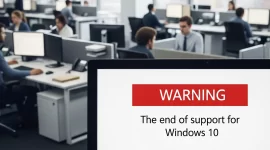






Deixe um comentário